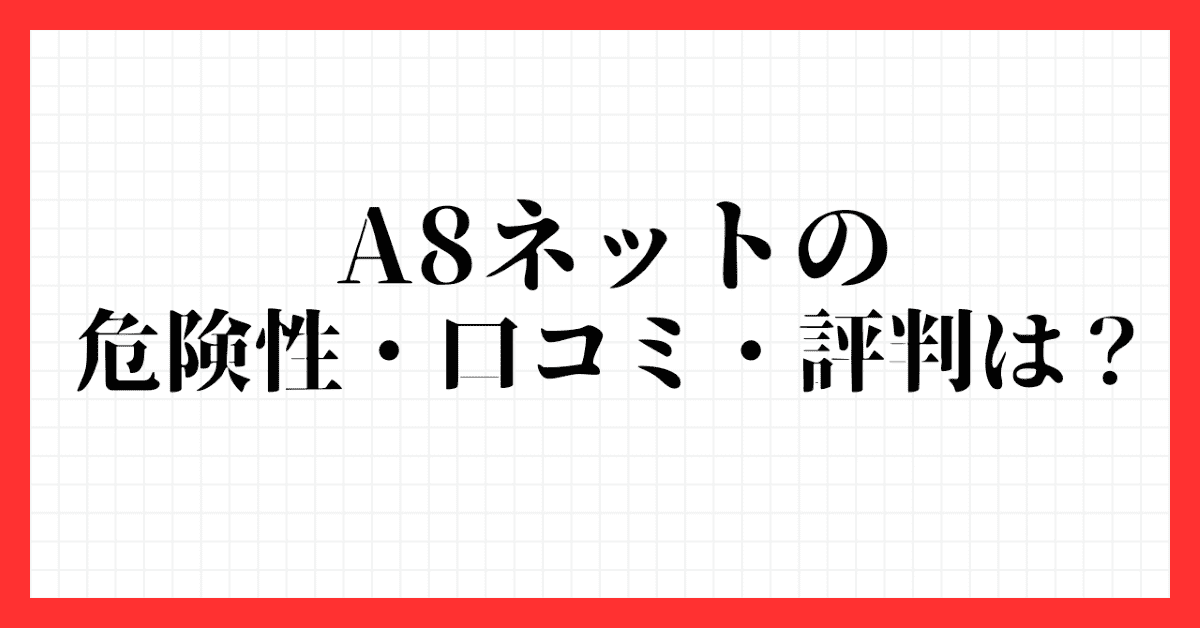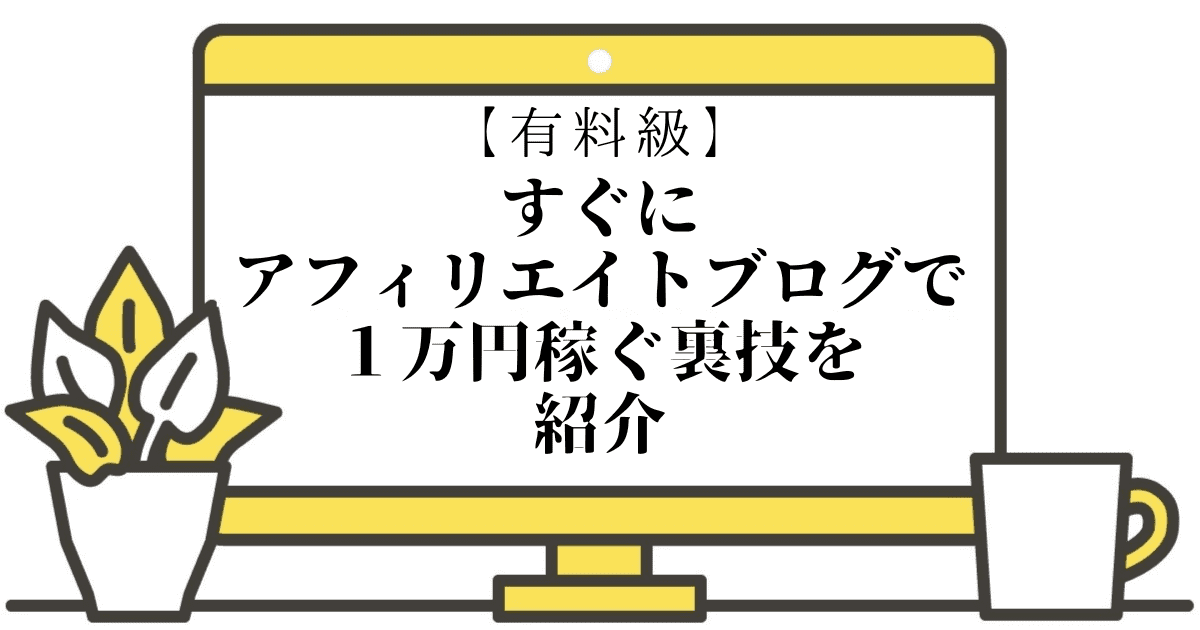本記事を読んだ方がいい人
- Swellを始めて使う人
- 合わせて読みたいを作りたい人
他の人のブログを見た時に下記のようなものを見たことがあるのではないでしょうか。
あわせて読みたい

PV数1桁のYMYLブログでGoogleアドセンスに合格できた3つの理由をわかりやすく紹介!
Googleアドセンスに合格できない…YMYLの記事でGoogleアドセンスに合格したい..そういった人のためにYMYLに該当するお金についての記事を投稿し、合格することができた私が合格できた理由を紹介していきます。
合わせて読みたいを見た時にこれと同じように作りたいと思う人がいると思います。
そのため、Swellで合わせて読みたいを作る方法と合わせて読みたいを作ったほうがいい理由をわかりやすく紹介していきます!
あわせて読みたい


【2023年版】ブック放題とアフィリエイト提携できるASPを紹介!
ブック放題とアフィリエイト提携できるASPを紹介しています。ブック放題でアフィリエイト提携できるASPは3つあり、一番報酬額が高く、おすすめのASPの提携方法やよくある質問なども紹介しています。
目次
合わせて読みたいを作る方法
STEP
まず、+ボタンを押します。
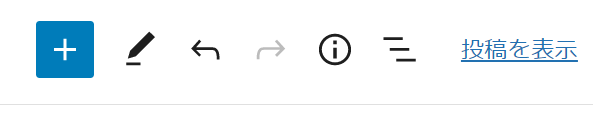
STEP
押したら検索欄が出てきます。
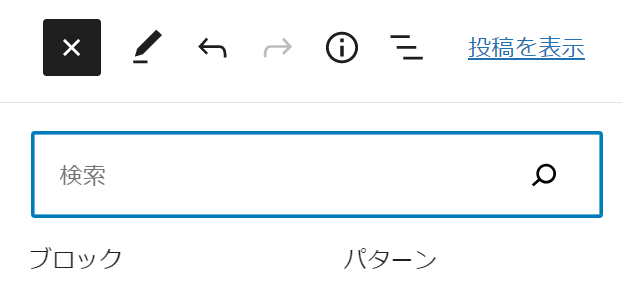
STEP
検索欄に関連記事を入力し、ヒットした関連記事をクリックします。
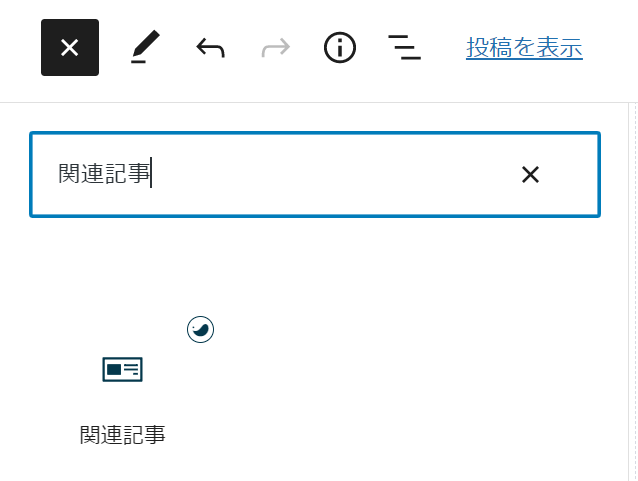
STEP
クリックしたら「リンク先を設定する」が記事内に置かれます。

STEP
リンク先を設定をクリックしたら、検索欄が出てきます。
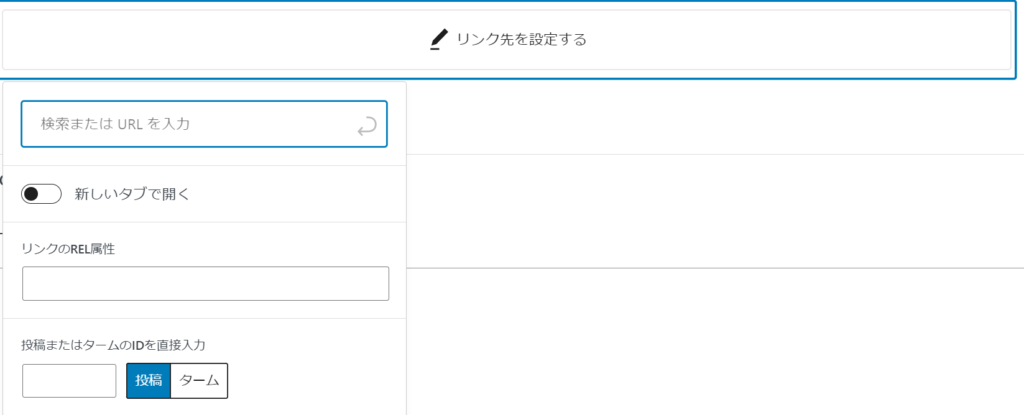
STEP
検索またはURLを入力に合わせて読みたいに入れたい記事のURLかタイトルの一部を入力します。
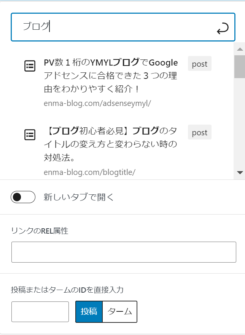
STEP
入力したら記事の一覧が表示されるので、合わせて読みたいで使いたい記事をクリックしたら、下記のように合わせて読みたいが作れます。
あわせて読みたい

PV数1桁のYMYLブログでGoogleアドセンスに合格できた3つの理由をわかりやすく紹介!
Googleアドセンスに合格できない…YMYLの記事でGoogleアドセンスに合格したい..そういった人のためにYMYLに該当するお金についての記事を投稿し、合格することができた私が合格できた理由を紹介していきます。
合わせて読みたいで使えること
合わせて読みたいを別の文字に変えることもできます。
右のブロックのキャプションに自分の好きな文字を入れると変えることができます。
投稿が見つかりません。
より簡単に合わせて読みたいを作る方法
合わせて読みたいだけを作りたい人はこっちのやり方で作ったほうがいいです。
より簡単に合わせて読みたいを作る方法は合わせて読みたいで内部リンクを貼りたい記事のURLを段落に直接に入力する事です。
直接入力することで下記の画像のようになります。
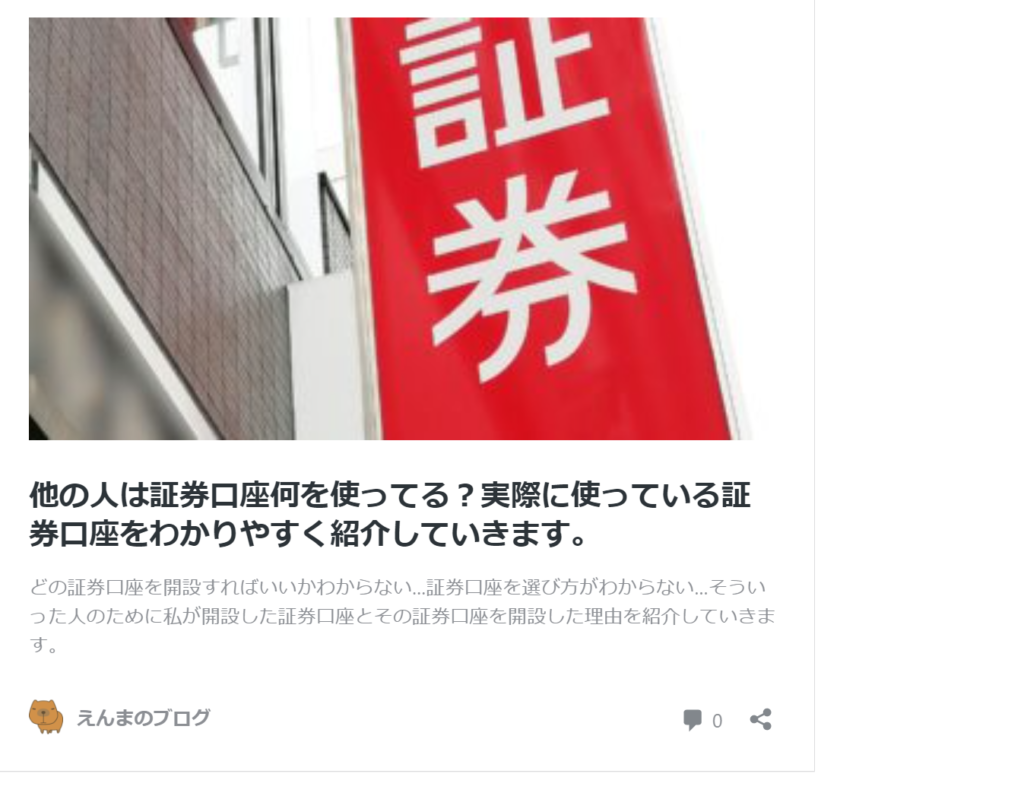
記事を執筆する画面では上記の画像になりますが、プレビューや実際の記事ではちゃんと合わせて読みたいになります。
あわせて読みたい


【30万円稼げる】セルフバックにおすすめのサイトと案件を紹介!
30万円も稼げる!セルフバックにおすすめのサイトと案件を徹底解説!実際にセルフバックで30万円稼ぐ方法や注意点はもちろん、セルフバックがどのぐらい稼げるかもお伝えします。
こっちの問題点としては、合わせて読みたいの部分を任意の文字列に変えることができないことです。
そのため、任意の文字に変えたい人は先述した関連記事で合わせて読みたいを作りましょう。
まとめ
【合わせて読みたい作り方】について紹介していきました。
本記事を読んでいただきありがとうございました。
別のテーマからSwellに変えた人や最初からSwellを使っていて間もない人でも合わせて読みたいを使うようになると思います。
合わせて読みたいはめちゃくちゃ便利ですので、ぜひ使ってみてください。